MODIS数据下载说明(LiYJ)
MODIS数据下载方法简介
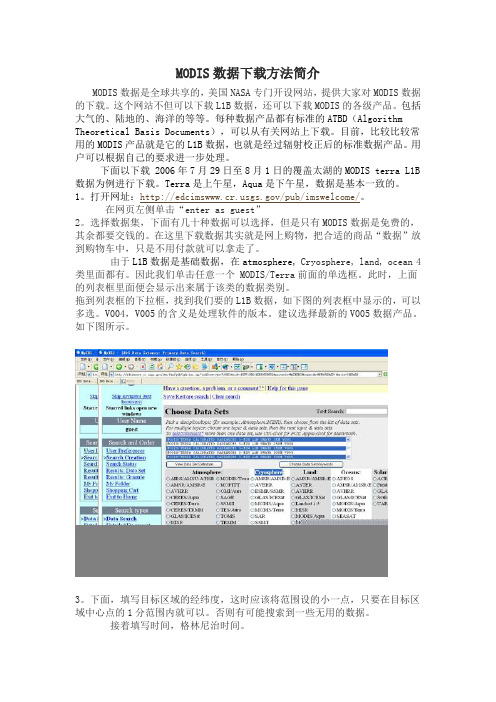
MODIS数据下载方法简介MODIS数据是全球共享的,美国NASA专门开设网站,提供大家对MODIS数据的下载。
这个网站不但可以下载L1B数据,还可以下载MODIS的各级产品。
包括大气的、陆地的、海洋的等等。
每种数据产品都有标准的ATBD(Algorithm Theoretical Basis Documents),可以从有关网站上下载。
目前,比较比较常用的MODIS产品就是它的L1B数据,也就是经过辐射校正后的标准数据产品。
用户可以根据自己的要求进一步处理。
下面以下载 2006年7月29日至8月1日的覆盖太湖的MODIS terra L1B数据为例进行下载。
Terra是上午星,Aqua是下午星,数据是基本一致的。
1。
打开网址:/pub/imswelcome/。
在网页左侧单击“enter as guest”2。
选择数据集,下面有几十种数据可以选择,但是只有MODIS数据是免费的,其余都要交钱的。
在这里下载数据其实就是网上购物,把合适的商品“数据”放到购物车中,只是不用付款就可以拿走了。
由于L1B数据是基础数据,在atmosphere, Cryosphere, land, ocean 4类里面都有。
因此我们单击任意一个 MODIS/Terra前面的单选框。
此时,上面的列表框里面便会显示出来属于该类的数据类别。
拖到列表框的下拉框,找到我们要的L1B数据,如下图的列表框中显示的,可以多选。
V004,V005的含义是处理软件的版本。
建议选择最新的V005数据产品。
如下图所示。
3。
下面,填写目标区域的经纬度,这时应该将范围设的小一点,只要在目标区域中心点的1分范围内就可以。
否则有可能搜索到一些无用的数据。
接着填写时间,格林尼治时间。
下面确定打算最多获取多少景数据,MODIS是把5分钟获取的数据切成1景来存储的。
确定最多搜索多少时间。
确定要白天的还是晚上的数据。
(红外遥感器可以获取夜间数据)单击“Start Search”,开始查找。
MODIS L1B数据下载
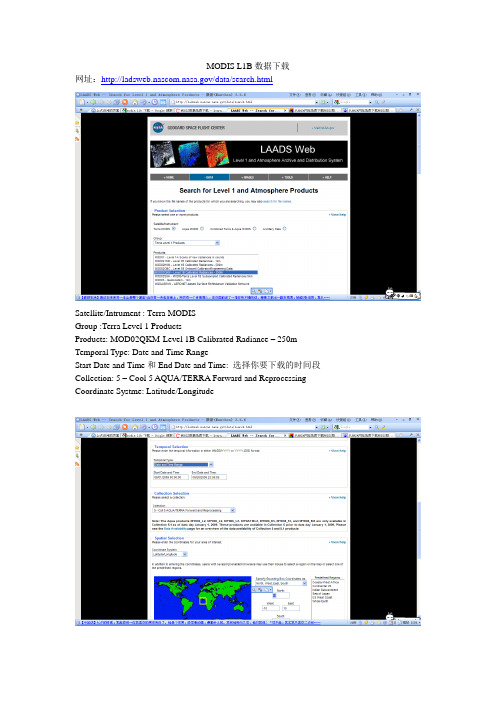
MODIS L1B数据下载网址:/data/search.htmlSatellite/Intrument : Terra MODISGroup :Terra Level 1 ProductsProducts: MOD02QKM-Level 1B Calibrated Radiance – 250m Temporal Type: Date and Time RangeStart Date and Time和End Date and Time: 选择你要下载的时间段Collection: 5 – Cool 5 AQUA/TERRA Forward and Reprocessing Coordinate Systme: Latitude/Longitude在地图的右侧,分别有North, South, West和East,分别表示经纬度的范围,分别填入40、31、119、127点击View All点击Order Files Now点击Order,进入下一页点击Data->Track Orders,进入以下页面点击500406979,进入以下页面,就是你的FTP软件需要输入的信息。
如果’state’显示‘available’即可开始下载。
ftp:username: anonymouspassword: plateat@(自己申请数据的邮箱)下面的ftp设置好以后,点击快速连接500406979。
双击该文件夹,里面就是你所申请的数据。
了。
记住:要把左面的文件夹换到你想要下载文件的文件夹。
如果判别单个文件下载是否完全?由于网络的不稳定性,可以再下载数据的过程中,与FTP服务器的连接会断,导致有些文件没有下载全。
通常一个MODIS L1B数据的大小在180M作用,所以如果大小与这个数字相差很大,那么有可能需要继续下载。
如果一个一个文件进行续传下载,比较麻烦,可以对FileZilla进行如下设置:1、编辑->设置,进入设置窗口,选择传输标签,在右边的“最大同时传输(T):”,其默认值为2,也就是说可以同时下载两个文件。
MODIS数据如何下载
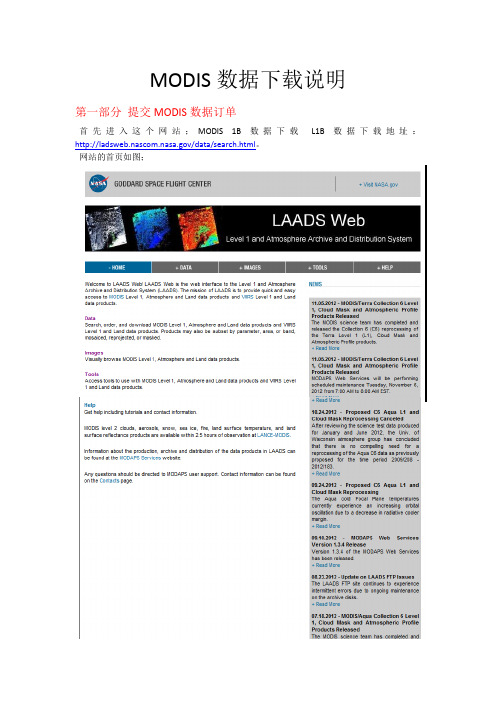
MODIS数据下载说明第一部分提交MODIS数据订单首先进入这个网站;MODIS 1B数据下载L1B数据下载地址:/data/search.html。
网站的首页如图;然后点击页面上的“Data”,在新出现的页面上点击“Search”。
这是将出现一个“Level 1 and Atmosphere Archive and Distribution System”的页面。
Calibrated Radiances辐射校准的Date and time Range 日期和时间范围Subset of Days in Date and Time Range 天的子集日期和时间的范围Individule Dates and Times 一个日期和时间Latitude/longitude(经度和纬度)此时将出现查询结果列表。
由于文件较多,这里分为2页显示,为了查看所有文件,可点击文件列表右上方的View All。
在新弹出的页面中,请注意文件列表最左边一列的时间,这里的时间是卫星成像时的格林尼治时间,加上8小时后转换为北京时间。
注意到MODIS可见光波段在夜间不能成像,所以这里要根据时间将夜间数据剔除掉,后点击页面左下角的Add Files To Shopping Cart按钮。
这时将出现的页面。
上面我们订购的是Terra星的MODIS数据,下面还要继续订购Aqua星的数据,因此点击Continue Search。
这时又回到了前面数据查询的页面,我们只需将Satellite/Instrument 设置成Aqua MODIS、Products中选择MYD021KM-Level 1B Calibrated Radiances-1km即可,然后点击左下角的Search。
下面的步骤同上,同样需要注意卫星的成像时间,剔出夜间数据。
Add Files To Shopping Cart之后,点击view your shopping cart,可以查看订购的全部数据并作修改。
MODIS数据介绍、下载及处理
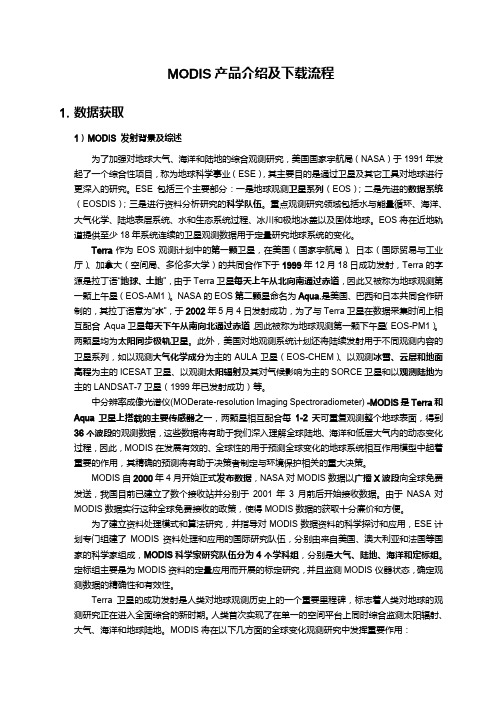
MODIS产品介绍及下载流程1.数据获取1)MODIS 发射背景及综述为了加强对地球大气、海洋和陆地的综合观测研究,美国国家宇航局(NASA)于1991年发起了一个综合性项目,称为地球科学事业(ESE),其主要目的是通过卫星及其它工具对地球进行更深入的研究。
ESE包括三个主要部分:一是地球观测卫星系列(EOS);二是先进的数据系统(EOSDIS);三是进行资料分析研究的科学队伍。
重点观测研究领域包括水与能量循环、海洋、大气化学、陆地表层系统、水和生态系统过程、冰川和极地冰盖以及固体地球。
EOS将在近地轨道提供至少18年系统连续的卫星观测数据用于定量研究地球系统的变化。
Terra作为EOS观测计划中的第一颗卫星,在美国(国家宇航局)、日本(国际贸易与工业厅)、加拿大(空间局、多伦多大学)的共同合作下于1999年12月18日成功发射,Terra的字源是拉丁语“地球、土地”,由于Terra卫星每天上午从北向南通过赤道,因此又被称为地球观测第一颗上午星(EOS-AM1)。
NASA的EOS第二颗星命名为Aqua,是美国、巴西和日本共同合作研制的,其拉丁语意为“水”,于2002年5月4日发射成功,为了与Terra卫星在数据采集时间上相互配合,Aqua卫星每天下午从南向北通过赤道,因此被称为地球观测第一颗下午星(EOS-PM1)。
两颗星均为太阳同步极轨卫星。
此外,美国对地观测系统计划还将陆续发射用于不同观测内容的卫星系列,如以观测大气化学成分为主的AULA卫星(EOS-CHEM)、以观测冰雪、云层和地面高程为主的ICESAT卫星、以观测太阳辐射及其对气候影响为主的SORCE卫星和以观测陆地为主的LANDSAT-7卫星(1999年已发射成功)等。
中分辨率成像光谱仪(MODerate-resolution Imaging Spectroradiometer) -MODIS是Terra和Aqua卫星上搭载的主要传感器之一,两颗星相互配合每1-2天可重复观测整个地球表面,得到36个波段的观测数据,这些数据将有助于我们深入理解全球陆地、海洋和低层大气内的动态变化过程,因此,MODIS在发展有效的、全球性的用于预测全球变化的地球系统相互作用模型中起着重要的作用,其精确的预测将有助于决策者制定与环境保护相关的重大决策。
MODIS数据下载与处理_new
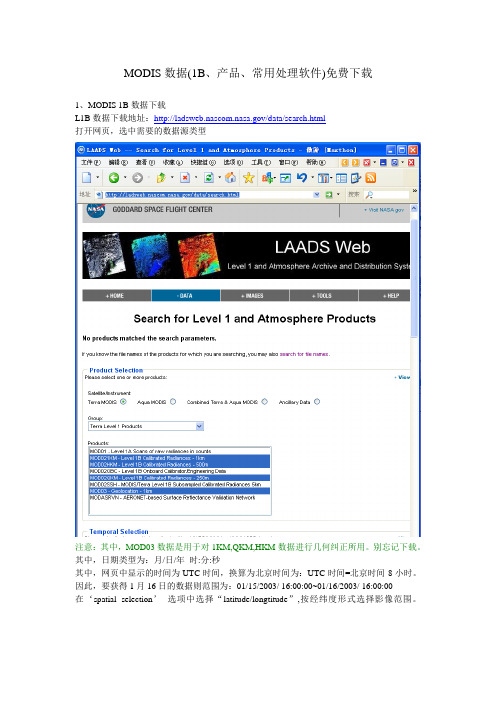
MODIS数据(1B、产品、常用处理软件)免费下载1、MODIS 1B数据下载L1B数据下载地址:/data/search.html打开网页,选中需要的数据源类型注意:其中,MOD03数据是用于对1KM,QKM,HKM数据进行几何纠正所用。
别忘记下载。
其中,日期类型为:月/日/年时:分:秒其中,网页中显示的时间为UTC时间,换算为北京时间为:UTC时间=北京时间-8小时。
因此,要获得1月16日的数据则范围为:01/15/2003/ 16:00:00~01/16/2003/ 16:00:00在‘spatial selection’选项中选择“latitude/longtitude”,按经纬度形式选择影像范围。
点击’search’查到需要的数据:勾选需要的数据,点击‘order files now’,输入你接收信息的邮箱,点’order’开始订购该数据。
(如果要搜索多天数据,可以选‘add files to shopping cart’继续搜索其他日期的数据。
所订购数据的存放位置信息:点击‘Data->Track Orders ’可以查看所有已订购的数据的状态。
如果’state’显示‘avalable’即可开始下载。
ftp:username: anonymouspassword: *****************(自己申请数据的邮箱)一般使用FTP下载工具下载。
首先新建站点:点击‘连接’。
则在右边的框中会显示所有数据,找到自己数据所在的文件夹,并拖到左边的框中,开始下载数据。
OK!2、MODIS产品下载地址https:///api//u515127/u515368/u515406/u515421/u515529/u516066/u516091/u516110/u516150/u516307/u517021/u517029(要装IE7支持)或已知所下载文件名的modis09~17数据可以从FTP上下载:ftp:/tarra的数据放在MOLT里。
MODIS数据处理过程

1.MCD12Q1数据下载下载地址:打开网页,出现如下图:1.1选中需要的数据源类型:1.2 选择所要下载数据的时间,通道,范围等:1.3点击search查到需要的数据:1.4出现如下页面:1.5勾选需要的数据,点击‘order files now’,输入你接收信息的邮箱,点’order’开始订购该数据。
(如果要搜索多天数据,可以选‘add files to shopping cart’继续搜索其他日期的数据。
出现下面的页面,填写你的订购邮箱,qq邮箱不能用,其他的邮箱都可以,最好是你能够进去的邮箱,点击下面的Order。
1.6然后出现如下页面:点击红色标记部分能看到如下你订购的信息:(注意:红色部分是你要下载数据的文件名字)1.7 一般使用FTP下载工具下载。
(FTP在网上可以下载得到)首先新建站点:username: anonymouspassword: (自己申请数据的邮箱)1.7点击‘连接’。
在右边的框中会显示所有数据,找到自己数据所在的文件夹(我这里的文件夹名字跟上面的不是同一个,这里仅供参考,以上面的那个文件夹为准),并拖到左边的框中(选择你要保存数据的目录),开始下载数据。
OK!!2.处理数据第一步:数据读取在ENVI中file中第一个选项打开hdf格式的文件:第二步:数据地理定位MODIS三级数据产品土地覆盖数据是已经经过投影了的,其投影类型为正弦曲线投影,但是很多遥感软件在打开HDF数据的时候,会有投影丢失现象,ENVI也是,可以通过hdf属性查看工具,查看ENVI打开hdf时未识别的投影信息,以及投影参数,利用该参数在ENVI中自定义正弦曲线投影,为MCD12Q1数据添加投影。
(1)用hdf属性查看工具查看该hdf数据的地理定位信息,选择你刚才打开的那副影像,可得图像左上角、右下角坐标值,投影类型,投影参数,地球半径,起始位置。
2)在波段列表中,单击右键打开edit Header,打开Edit Attributes->Map Info。
MODIS数据下载流程说明
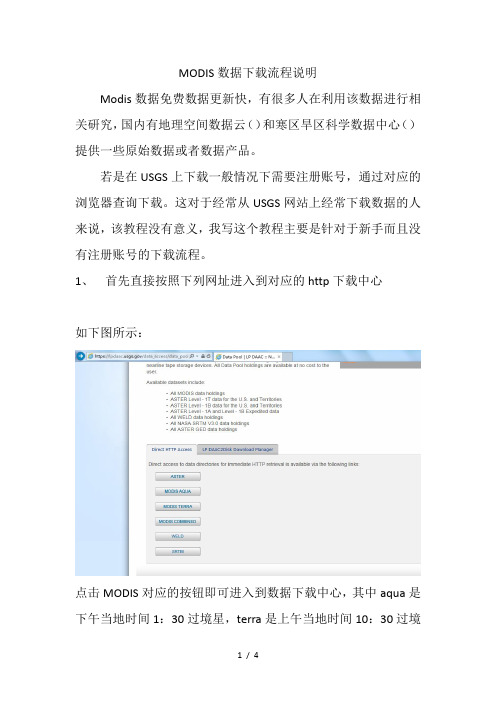
MODIS数据下载流程说明
Modis数据免费数据更新快,有很多人在利用该数据进行相关研究,国内有地理空间数据云()和寒区旱区科学数据中心()提供一些原始数据或者数据产品。
若是在USGS上下载一般情况下需要注册账号,通过对应的浏览器查询下载。
这对于经常从USGS网站上经常下载数据的人来说,该教程没有意义,我写这个教程主要是针对于新手而且没有注册账号的下载流程。
1、首先直接按照下列网址进入到对应的http下载中心
如下图所示:
点击MODIS对应的按钮即可进入到数据下载中心,其中aqua是下午当地时间1:30过境星,terra是上午当地时间10:30过境
星,可以根据对应的需要选择卫星过境时间查找数据。
2、点击modis terra进入到对应的数据下载中心,对应的网址是;
对于各个数据名称所对应的意义,大家可以去问度娘,这个地方不再啰嗦,直接上干货。
3、随便点击一个文件夹进去,出现的是以时间命名的文件夹。
可以根据你所需数据的时间选择对应的文件夹点击进去即可。
4、进入到数据下载中心后,会看到很多数据文件,其中jpg格式的是快视图,可以下载查看;hdf格式和xml格式为数据。
中国地区的数据选择根据modis行列号选择,中国地区行列号见下图:
享用免费数据尽情科研遨游吧!。
Modis数据下载与处理相关说明

Modis数据下载与处理相关方法说(一)modis数据的获取与下载1 数据的获取从英文网站上找到相关数据,常用的网站为:USGS网站网站可以浏览并下载需要的MODIS数据(WIST 搜索和下载MODIS产品/wist-bin/api/ims.cgi/u228616 FTP下载方式的MODIS产品网站ftp://其中MODIS产品的介绍可以从网站https:///lpdaac/products/modis_products_table了解。
2数据的下载登陆网站后,明确所选区域大致范围,如经纬度,时间等进行筛选。
得到Data Poor table 后,选择所需数据类型,如LAI,NPP,Land cover type 等进行下载。
注:(1)下载数据是会遇到三种不同平台类型数据,分别为terra,aqua和combined数据,依次为上午星,下午星及雷达获取数据。
(2)无论何种方式下载,都需要等待很长时间,与网速有很大关系,因为需要一景一景的下载,文件大小根据所选数据产品的类型有关。
二数据的处理1MODIS产品数据的打开数据下载后,在ENVI、ERDAS IMAGINE等遥感图像处理软件中都可以打开。
如果下载的是HDF格式,在ENVI中直接使用 [File] ----> [Open Image File]命令打开,选择HDF格式就行。
打开后,产品自动加载入“Available Band List”中,自动识别地理参考信息。
(如图1)1图为分辨率为1km东北三省的一景影像。
2 MODIS产品数据的拼接由于每幅影响的尺寸为1km*1km,因此要将下载的整幅数据进行拼接处理。
方法为:启动ENVI→将下载的区域内所有图像打开→Map→Mosaicking→Georeferenced在此框中点击:Import→Import Files→全部选中→OK可预览待拼接区域进行拼接操作:在上窗口中File→Apply,将Resampling改为Cubic Convolution →OK3 MODIS产品数据的重新投影MODIS产品数据的投影一般是Sinusoidal,不符合我们正常使用数据的查看方式,因此需要进行重新投影。
MODIS产品下载系统简介
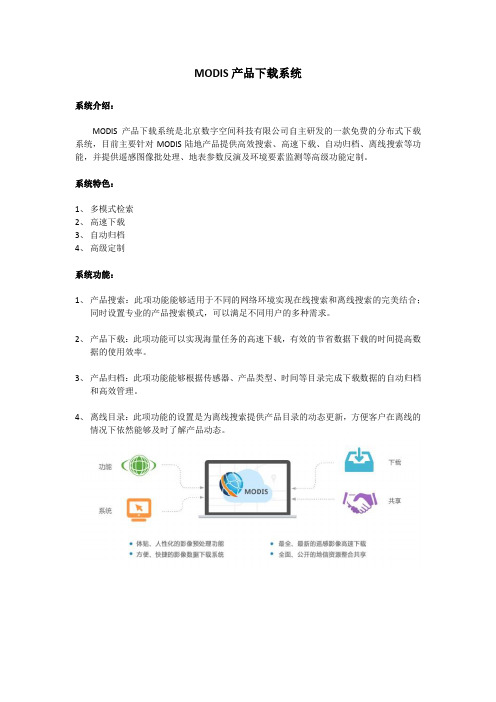
MODIS产品下载系统
系统介绍:
MODIS产品下载系统是北京数字空间科技有限公司自主研发的一款免费的分布式下载系统,目前主要针对MODIS陆地产品提供高效搜索、高速下载、自动归档、离线搜索等功能,并提供遥感图像批处理、地表参数反演及环境要素监测等高级功能定制。
系统特色:
1、多模式检索
2、高速下载
3、自动归档
4、高级定制
系统功能:
1、产品搜索:此项功能能够适用于不同的网络环境实现在线搜索和离线搜索的完美结合;
同时设置专业的产品搜索模式,可以满足不同用户的多种需求。
2、产品下载:此项功能可以实现海量任务的高速下载,有效的节省数据下载的时间提高数
据的使用效率。
3、产品归档:此项功能能够根据传感器、产品类型、时间等目录完成下载数据的自动归档
和高效管理。
4、离线目录:此项功能的设置是为离线搜索提供产品目录的动态更新,方便客户在离线的
情况下依然能够及时了解产品动态。
MODIS数据介绍
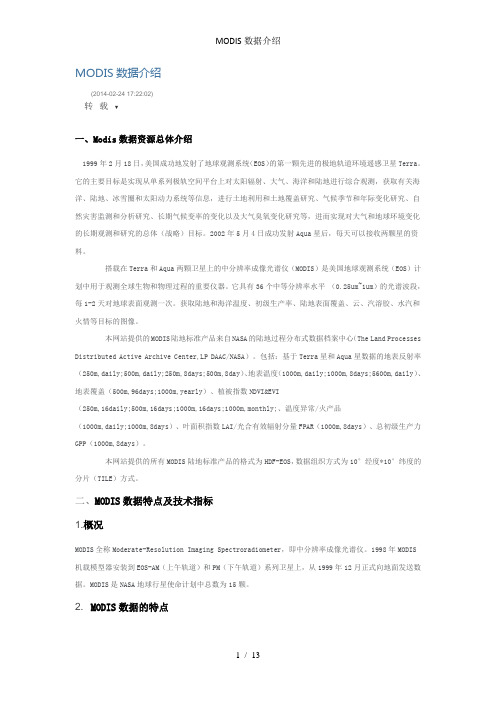
MODIS数据介绍(2014-02-24 17:22:02)转载▼一、Modis数据资源总体介绍1999年2月18日,美国成功地发射了地球观测系统(EOS)的第一颗先进的极地轨道环境遥感卫星Terra。
它的主要目标是实现从单系列极轨空间平台上对太阳辐射、大气、海洋和陆地进行综合观测,获取有关海洋、陆地、冰雪圈和太阳动力系统等信息,进行土地利用和土地覆盖研究、气候季节和年际变化研究、自然灾害监测和分析研究、长期气候变率的变化以及大气臭氧变化研究等,进而实现对大气和地球环境变化的长期观测和研究的总体(战略)目标。
2002年5月4日成功发射Aqua星后,每天可以接收两颗星的资料。
搭载在Terra和Aqua两颗卫星上的中分辨率成像光谱仪(MODIS)是美国地球观测系统(EOS)计划中用于观测全球生物和物理过程的重要仪器。
它具有36个中等分辨率水平(0.25um~1um)的光谱波段,每1-2天对地球表面观测一次。
获取陆地和海洋温度、初级生产率、陆地表面覆盖、云、汽溶胶、水汽和火情等目标的图像。
本网站提供的MODIS陆地标准产品来自NASA的陆地过程分布式数据档案中心(The Land Processes Distributed Active Archive Center,LP DAAC/NASA)。
包括:基于Terra星和Aqua星数据的地表反射率(250m,daily;500m,daily;250m,8days;500m,8day)、地表温度(1000m,daily;1000m,8days;5600m,daily)、地表覆盖(500m,96days;1000m,yearly)、植被指数NDVI&EVI(250m,16daily;500m,16days;1000m,16days;1000m,monthly;、温度异常/火产品(1000m,daily;1000m,8days)、叶面积指数LAI/光合有效辐射分量FPAR(1000m,8days)、总初级生产力GPP(1000m,8days)。
MODIS产品简介和下载方法

MODIS产品简介和下载方法一.Modis数据级别分类0级产品:指由进机板进入计算机的数据包,也称原始数据(Raw Data);1级产品:指L1A数据,己经被赋予定标参数;2级产品:指L1B级数据,经过定标定位后数据,本系统产品是国际标准的EOS-HDF格式。
可用商用软件包(如ENVI)直接读取;3级产品:在1B数据的基础上,对由遥感器成像过程产生的边缘畸变(Bowtie)进行校正,产生3级产品;4级产品:由参数文件提供的参数,对图像进行几何纠正,辐射校正,使图像的每一点都有精确的地理编码、反射率和辐射率。
4级产品的MODIS图像进行不同时相的匹配时,误差小于1个像元。
该级产品是应用级产品不可缺少的基础;5级及以上产品:根据各种应用模型开发5级产品二.MODIS所有数据产品汇总及介绍MOD01:即MODIS1A数据产品。
1A级处理程序,把2个小时的0级文件重新组织成一系列基本处理单元,及数据块(Granules),每个数据块包含大约5分钟的MODIS数据。
因为MODIS镜面的一次扫描需要1.4771秒,所以在5分钟内1B级产品文件典型的有203次完全扫描,有时候完全扫描204次。
每天5分钟集合的扫描文件有288个。
地理位置代码计算地面单个象元的坐标,以及有关MODIS 的太阳和月亮的位置信息。
在GDAAC的操作中,1A级和地理位置代码使用产品生成程序(PGE01)。
同时,它们将输入的MODIS数据放到1B级软件中MOD02:即MODIS1B数据产品。
MOD03:即MODIS数据地理定位文件。
MODIS Geolocation(MOD03) 数据产品包含有:MODIS每个1km EV(Earth View)中心的经纬度,每个1km EV太阳/卫星的方位,每个1km EV EOS陆地/海洋的阈值,每条扫描太阳和月亮相对于MODIS的位置,充分的仪器参数信息以支持特定波段和亚像元级定位。
格式描述分为4个部分:全局元数据、处理和几何参数、扫描数据、组(Vgroups)MOD04-08,35为大气产品,9-17,33,40,43,44为陆地产品,18-32,36-39,42为海洋产品。
下载MODIS数据步骤
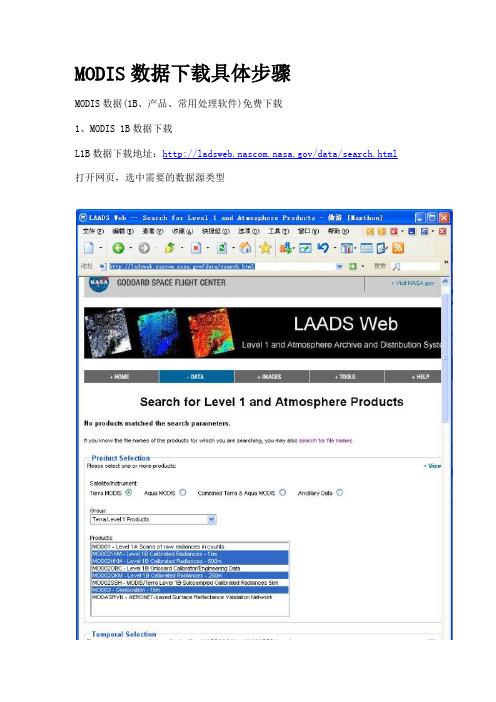
MODIS数据下载具体步骤MODIS数据(1B、产品、常用处理软件)免费下载1、MODIS 1B数据下载L1B数据下载地址:/data/search.html 打开网页,选中需要的数据源类型注意:其中,MOD03数据是用于对1KM,QKM,HKM数据进行几何纠正所用。
别忘记下载。
其中,日期类型为:月/日/年时:分:秒其中,网页中显示的时间为UTC时间,换算为北京时间为:UTC时间=北京时间-8小时。
因此,要获得1月16日的数据则范围为:01/15/2003/16:00:00~01/16/2003/ 16:00:00在‘spatial selection’选项中选择“latitude/longtitude”,按经纬度形式选择影像范围。
点击’search’查到需要的数据:勾选需要的数据,点击‘order files now’,输入你接收信息的邮箱,点’order’开始订购该数据。
(如果要搜索多天数据,可以选‘add files to shopping cart’继续搜索其他日期的数据。
所订购数据的存放位置信息:点击‘Data->Track Orders’可以查看所有已订购的数据的状态。
如果’state’显示‘avalable’即可开始下载。
ftp:username: anonymouspassword: rainaleaf@(自己申请数据的邮箱)一般使用FTP下载工具下载。
首先新建站点:点击‘连接’。
则在右边的框中会显示所有数据,找到自己数据所在的文件夹,并拖到左边的框中,开始下载数据。
OK!!3、常用的MODIS软件:常用的MODIS查看软件还有:a、MODIS explorer(推荐使用)其下载地址:/software/HDFExplorer/或:/,该软件可以方便查看HDF格式的MODIS元数据或信息。
b、modis swath tool(推荐使用)可用NASA网站提供的modis swath tool 对HDF格式的1B数据进行几何精纠正(下载地址:/pub/imswelcome/),该软件使用MOD03数据对影像进行纠正,处理速度快且使用简单方便。
modis数据下载流程

1.输入网址/data/,出现如下界面
2.选择data选项卡,如下图
3.点击按钮,出现的界面如下图:
4.设置如下:
(产品选项中必须选中灰色的第三项)
(上述选项中输入需要搜索影像的开始与结束时间格式:M/D/Y)
(上述东南西北经纬度数值包括的范围为中国,包含所有岛)
未涉及到的设置均为默认即可
5.在下面界面的最左下端
点击搜索按钮,出现如下界面:
6.点击按钮,出现如下界面:
7.在长表格空白处点击鼠标右键,选择“使用迅雷下载全部链接”,出现如下界面:
(仅保留hdf格式,其余全部不勾选) 8. 点击“确定”按钮后,弹出如下界面:
9.选择需要保存的位置,点击“立即下载”就ok了。
MODIS数据说明

EOS/MODIS 1B 数据集格式说明张里阳一、 HDF文件格式1.概述HDF 是美国国家高级计算应用中心(National Center for Supercomputing Application)为了满足各种领域研究需求而研制的一种能高效存储和分发科学数据的新型数据格式。
一个HDF文件中可以包含多种类型的数据,如栅格图像数据,科学数据集,信息说明数据。
这种数据结构,方便了我们对于信息的提取。
例如,当我们打开一个HDF图像文件时,除了可以读取图像信息以外,还可以很容易的查取其地理定位,轨道参数,图像噪声等各种信息参数。
HDF 的数据结构是一种分层式数据管理结构。
通过下例我们可以有个概念上的了解。
图3 HDF数据结构例图2.HDF数据结构特点HDF是一个能够自我描述、多目标、用于科学数据存储和分发的数据格式。
它针对存储和分发科学数据的各种要求提供解决方法。
HDF设计特点为:· 自我描述:一个HDF文件中可以包含关于该数据的全面信息。
· 多样性:一个HDF文件中可以包含多种类型的数据。
例如,可以通过利用适当的HDF 文件结构,在某个HDF文件中存储符号、数值和图形数据。
· 灵活性:可以让用户把相关数据目标集中一个HDF文件的某个分层结构中,并对其加以描述。
同时可以给数据目标记上标记,方便查取。
用户也可以把科学数据存储到多个HDF文件中。
· 可扩展性:在HDF中可以加入新数据模式,增强了它与其它标准格式的兼容性。
· 独立性:HDF是一种同平台无关的格式。
HDF文件在不同平台间传递而不用转换格式。
3.为什么建立HDF人们通常在不同机器上建立、处理数据。
在处理过程中,除了原始数据信息以外,无疑会产生大量的结果、辅助、说明等信息,这些信息由于具有不同的格式,所以往往被存于不同的文件中。
这样,在数据共享过程中,我们不得不利用各种软件将其打包,进行传输。
即便如此,也难免会出现遗漏或出错现象,造成了许多不必要的麻烦。
MODIS数据说明(经典)
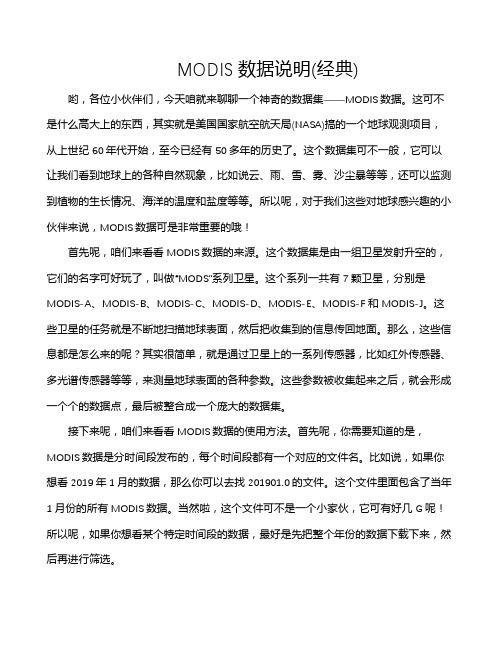
MODIS数据说明(经典)哟,各位小伙伴们,今天咱就来聊聊一个神奇的数据集——MODIS数据。
这可不是什么高大上的东西,其实就是美国国家航空航天局(NASA)搞的一个地球观测项目,从上世纪60年代开始,至今已经有50多年的历史了。
这个数据集可不一般,它可以让我们看到地球上的各种自然现象,比如说云、雨、雪、雾、沙尘暴等等,还可以监测到植物的生长情况、海洋的温度和盐度等等。
所以呢,对于我们这些对地球感兴趣的小伙伴来说,MODIS数据可是非常重要的哦!首先呢,咱们来看看MODIS数据的来源。
这个数据集是由一组卫星发射升空的,它们的名字可好玩了,叫做“MODS”系列卫星。
这个系列一共有7颗卫星,分别是MODIS-A、MODIS-B、MODIS-C、MODIS-D、MODIS-E、MODIS-F和MODIS-J。
这些卫星的任务就是不断地扫描地球表面,然后把收集到的信息传回地面。
那么,这些信息都是怎么来的呢?其实很简单,就是通过卫星上的一系列传感器,比如红外传感器、多光谱传感器等等,来测量地球表面的各种参数。
这些参数被收集起来之后,就会形成一个个的数据点,最后被整合成一个庞大的数据集。
接下来呢,咱们来看看MODIS数据的使用方法。
首先呢,你需要知道的是,MODIS数据是分时间段发布的,每个时间段都有一个对应的文件名。
比如说,如果你想看2019年1月的数据,那么你可以去找201901.0的文件。
这个文件里面包含了当年1月份的所有MODIS数据。
当然啦,这个文件可不是一个小家伙,它可有好几G呢!所以呢,如果你想看某个特定时间段的数据,最好是先把整个年份的数据下载下来,然后再进行筛选。
那么,有了MODIS数据之后,我们到底能干什么呢?其实呀,用处可大了去了!首先呢,我们可以用它来监测地球上的各种自然现象。
比如说,你想知道某个地方有没有下雨或者刮风,那么你就可以用MODIS数据来查找一下那个地方的云图或者风向图。
这样一来,你就可以了解到那个地方的天气情况了。
MODIS L1B数据下载
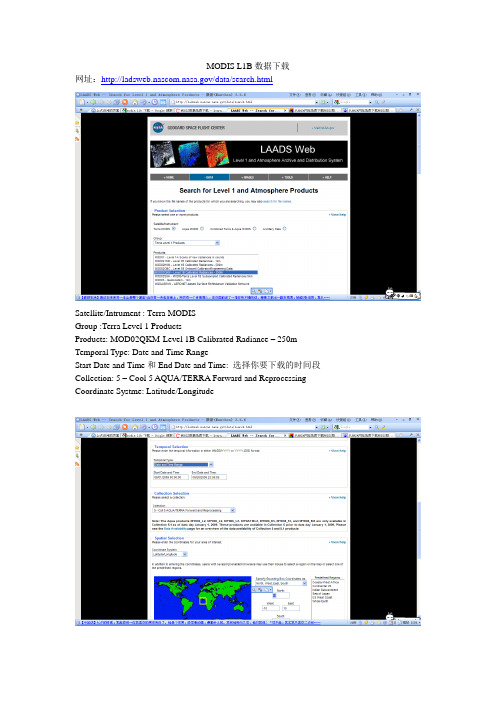
MODIS L1B数据下载网址:/data/search.htmlSatellite/Intrument : Terra MODISGroup :Terra Level 1 ProductsProducts: MOD02QKM-Level 1B Calibrated Radiance – 250m Temporal Type: Date and Time RangeStart Date and Time和End Date and Time: 选择你要下载的时间段Collection: 5 – Cool 5 AQUA/TERRA Forward and Reprocessing Coordinate Systme: Latitude/Longitude在地图的右侧,分别有North, South, West和East,分别表示经纬度的范围,分别填入40、31、119、127点击View All点击Order Files Now点击Order,进入下一页点击Data->Track Orders,进入以下页面点击500406979,进入以下页面,就是你的FTP软件需要输入的信息。
如果’state’显示‘available’即可开始下载。
ftp:username: anonymouspassword: plateat@(自己申请数据的邮箱)下面的ftp设置好以后,点击快速连接500406979。
双击该文件夹,里面就是你所申请的数据。
了。
记住:要把左面的文件夹换到你想要下载文件的文件夹。
如果判别单个文件下载是否完全?由于网络的不稳定性,可以再下载数据的过程中,与FTP服务器的连接会断,导致有些文件没有下载全。
通常一个MODIS L1B数据的大小在180M作用,所以如果大小与这个数字相差很大,那么有可能需要继续下载。
如果一个一个文件进行续传下载,比较麻烦,可以对FileZilla进行如下设置:1、编辑->设置,进入设置窗口,选择传输标签,在右边的“最大同时传输(T):”,其默认值为2,也就是说可以同时下载两个文件。
MODIS数据介绍、下载及处理
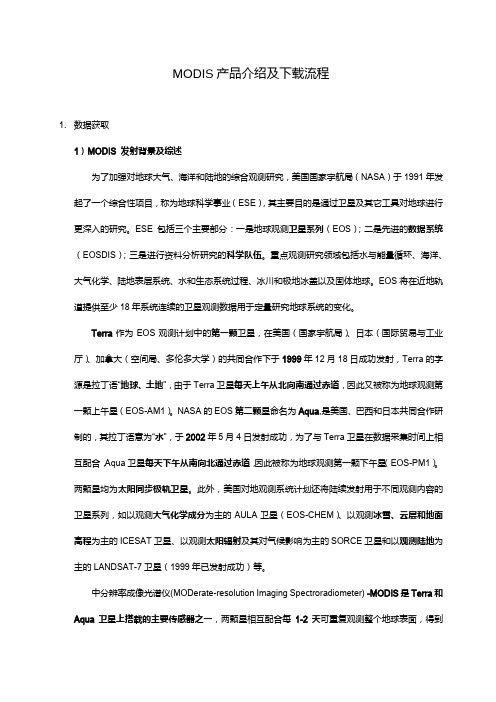
MODIS产品介绍及下载流程1.数据获取1)MODIS发射背景及综述为了加强对地球大气、海洋和陆地的综合观测研究,美国国家宇航局(NASA)于1991年发起了一个综合性项目,称为地球科学事业(ESE),其主要目的是通过卫星及其它工具对地球进行更深入的研究。
ESE包括三个主要部分:一是地球观测卫星系列(EOS);二是先进的数据系统(EOSDIS);三是进行资料分析研究的科学队伍。
重点观测研究领域包括水与能量循环、海洋、大气化学、陆地表层系统、水和生态系统过程、冰川和极地冰盖以及固体地球。
EOS将在近地轨道提供至少18年系统连续的卫星观测数据用于定量研究地球系统的变化。
Terra作为EOS观测计划中的第一颗卫星,在美国(国家宇航局)、日本(国际贸易与工业厅)、加拿大(空间局、多伦多大学)的共同合作下于1999年12月18日成功发射,Terra的字源是拉丁语“地球、土地”,由于Terra卫星每天上午从北向南通过赤道,因此又被称为地球观测第一颗上午星(EOS-AM1)。
NASA的EOS第二颗星命名为Aqua,是美国、巴西和日本共同合作研制的,其拉丁语意为“水”,于2002年5月4日发射成功,为了与Terra卫星在数据采集时间上相互配合,Aqua卫星每天下午从南向北通过赤道,因此被称为地球观测第一颗下午星(EOS-PM1)。
两颗星均为太阳同步极轨卫星。
此外,美国对地观测系统计划还将陆续发射用于不同观测内容的卫星系列,如以观测大气化学成分为主的AULA卫星(EOS-CHEM)、以观测冰雪、云层和地面高程为主的ICESAT卫星、以观测太阳辐射及其对气候影响为主的SORCE卫星和以观测陆地为主的LANDSAT-7卫星(1999年已发射成功)等。
中分辨率成像光谱仪(MODerate-resolution Imaging Spectroradiometer) -MODIS是Terra和Aqua卫星上搭载的主要传感器之一,两颗星相互配合每1-2天可重复观测整个地球表面,得到36个波段的观测数据,这些数据将有助于我们深入理解全球陆地、海洋和低层大气内的动态变化过程,因此,MODIS在发展有效的、全球性的用于预测全球变化的地球系统相互作用模型中起着重要的作用,其精确的预测将有助于决策者制定与环境保护相关的重大决策。
MODIS土地覆盖数据下载
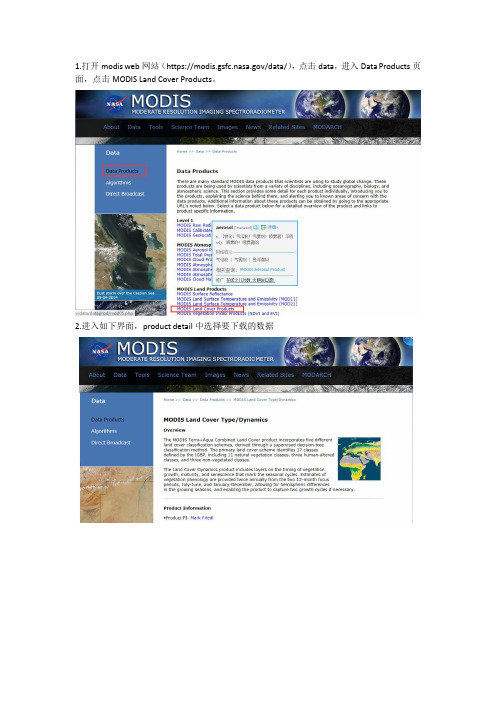
4.进入如下页面,设置搜索项、时间范围、空间范围,选择需要的数据集,点击
5.进入筛选的数据界面后,添加需要的数据到cart,进入下一页面,如下图所示,点击download,保存所需的数据链接,打开下载的txt文件,进行土地覆盖数据的下载
6.数据的信息可参照/s/blog_764b1e9d0100pz8i.html
进入如下页面设置搜索项时间范围空间范围选择需要的数据集点击进入筛选的数据界面后添加需要的数据到cart进入下一页面如下图所示点击download保存所需的数据链接打开下载的txt文件进行土地覆盖数据的下载6
1.打开modis web网站(https:///data/),点击data,进入Data Products页面,点击MODIS Land Cover Products。
- 1、下载文档前请自行甄别文档内容的完整性,平台不提供额外的编辑、内容补充、找答案等附加服务。
- 2、"仅部分预览"的文档,不可在线预览部分如存在完整性等问题,可反馈申请退款(可完整预览的文档不适用该条件!)。
- 3、如文档侵犯您的权益,请联系客服反馈,我们会尽快为您处理(人工客服工作时间:9:00-18:30)。
MODIS数据下载说明
李英杰
中国科学院遥感应用研究所远程通讯与地学处理课题组
2007年8月
第一部分提交MODIS数据订单
这里我们以订购2007年6月20日覆盖中国大陆的MODIS数据为例,说明订单提交步骤。
首先请确保您有一台能够连接到Internet的计算机并正常运行。
接着请在地址栏键入:/。
该网站首页如图1所示。
图1
然后点击网页中的“Data”,在新出现的页面(图2)中点击“Search”。
这时将出现一个名为“Search for Level 1 and Atmosphere Products”的页面,如图3,在里面可根据需要设置所需数据的类型、时间、空间范围等。
图2
图3
这里我们将Product Selection中的Satellite/Instrument设置为Terra MODIS,Group设置为Terra Level 1 Products,在Products中选择MOD021KM-Level 1B Calibrated Radiances-1km。
注意:每设置一个参数,页面都会刷新一次。
在Temporal Selection中,将Temporal Type设置为Individual Dates and Times,并将Dates(one per line)设置为06/20/2007,表示2007年6月20日。
Collection Selection中采用默认设置。
Spatial Selection中Coordinate System选择Latitude/Longitude以设置经纬度。
在图4中经纬度示意图的右侧,将North、South、West、East四个方向的经纬度分别设置为:54、18、73、136,以覆盖中国大陆。
其他设置均采用默认,最后点击页面左下角的Search按钮。
图4
此时将出现查询结果列表,如图5。
由于文件较多,这里分为2页显示,为了查看所有文件,可点击文件列表右上方的View All。
在新弹出的页面中,请注意文件列表最左边一列的时间,这里的时间是卫星成像时的格林尼治时间,加上8小时后转换为北京时间。
注意到MODIS可见光波段在夜间不能成像,所以这里要根据时间将夜间数据剔除掉(图6),最后点击页面左下角的Add Files To Shopping Cart按钮。
图5
图6
这时将出现图7所示的页面。
上面我们订购的是Terra星的MODIS数据,下面还要继续订购Aqua星的数据,因此点击Continue Search。
图7
这时又回到了前面数据查询的页面,我们只需将Satellite/Instrument设置成Aqua MODIS、Products中选择MYD021KM-Level 1B Calibrated Radiances-1km即可,然后点击左下角的Search。
下面的步骤同上,同样需要注意卫星的成像时间,剔出夜间数据。
Add Files To Shopping Cart之后,点击view your shopping cart,可以查看订购的全部数据并作修改。
之后点击左下角的Order按钮,出现图8所示的页面,在Email一栏中键入电子邮箱名,并点击左下角的Order按钮提交订单。
以上便是提交MODIS数据订单的步骤,当然具体订购时也可能会根据实际需要而稍作修改。
接下来就是等待lads web系统通过Email给您发送ftp下载地址及登陆所需的用户名和密码。
关于数据下载,将在下一部分介绍。
这里还需说明的一点就是Lads Web系统的数据下载期限是7天,因此建议每次不要订购过多的数据,以免因为到期而不能下载。
图8
第二部分MODIS数据下载
订单提交之后的24小时内,lads web系统将会向您的邮箱里发送两封邮件,一封是订单确认信,一封是数据下载的ftp地址和登陆用户名和地址。
为了能够方便快捷地下载数据,推荐使用CuteFTP 8 Professional下载工具,可以从网上下载。
安装运行后,在Host一栏中输入Email中提供的ftp地址:,Username中输入用户名:anonymous,Password中输入的密码即为您提交订单时填写的邮箱地址。
然后点击回车,该软件将会自动打开ftp地址(由于lads web系统对登陆人数有限制,所以一次不成功请多试几次)。
双击打开order文件夹,找到以您的订单号命名的文件夹并打开,您将看到里面为您准备好的数据,将它们全部选中,右击鼠标点击下载即可(图9)。
注意:
下载前请设置好文件存储目录,这是因为MODIS数据较大(每个文件大小约在140~170MB),防止由于磁盘空间不够而造成下载失败。
设置存储路径的方法是点击软件界面左侧的Local Drives,然后选择您的文件存储路径。
有时候您会发现,您订购的数据中有一部分可以立即下载而其他的不能,这种情况下lads web系统会自动将您的订单分成两个,您也就可以立即下载在线数据,并等待lads web系统给您新的邮件提示。
每次下载数据的有效期均为7天,在距离下载的最后期限还有24小时的时候,lads web系统还会给您
发送一封邮件,提醒您数据下载即将到期。
图9。
